फ़ाइल एक्सटेंशन प्रदर्शित करने के लिए विंडोज 7 को कॉन्फ़िगर करें [कैसे-करें]
![विंडोज 7 में त्वरित लॉन्च बार जोड़ें [कैसे करें]](/images/microsoft/configure-windows-7-to-display-file-extensions-how-to.png)
विंडोज 7 में फ़ाइल एक्सटेंशन कैसे प्रदर्शित करें
1. राइट - क्लिक करें the प्रारंभ ओर्बऔर फिर क्लिक करें ओपन विंडोज एक्सप्लोरर.
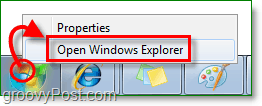
2. एक्सप्लोरर में, क्लिक करें व्यवस्थित। फिर क्लिक करें फ़ोल्डर और खोज विकल्प।
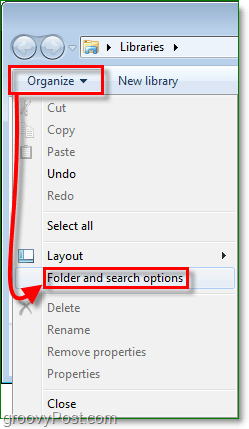
3. फ़ोल्डर विकल्प खिड़की में, क्लिक करें the राय टैब. अगला क्लिक करें तथा सही का निशान हटाएँ the ज्ञात फ़ाइल प्रकारों के लिए एक्सटेंशन छुपाएं चेक बॉक्स। क्लिक करें ठीक समाप्त करना.
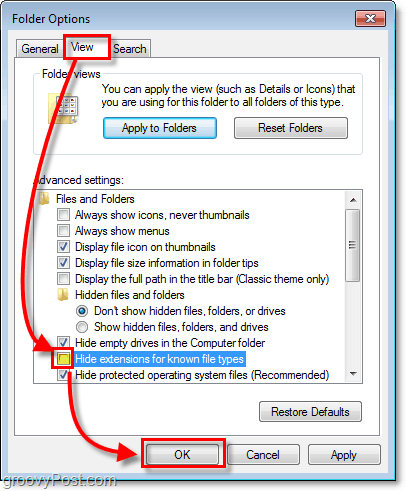
सब कुछ कर दिया!
तुरंत आपकी फ़ाइलें उनके फ़ाइल नाम के अंत में उनके एक्सटेंशन दिखाएगी।अब आप भी उपयोग कर सकते हैं राइट - क्लिक करें > नाम बदलना फ़ाइल एक्सटेंशन मैन्युअल रूप से बदलने की सुविधा भी (बस सुनिश्चित करें कि आप जानते हैं कि आप पहले क्या कर रहे हैं।)
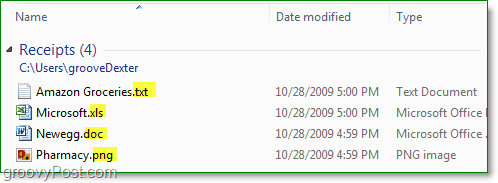
विंडोज 7 को कस्टमाइज़ करने की बात करते हुए, विंडोज 7 में फोल्डर्स और फाइल्स को चुनने के लिए चेक बॉक्स को सक्षम करने के लिए इस हाउ-टू पर एक नज़र डालें।






![विशिष्ट वेबसाइटों पर स्वचालित रूप से सक्षम / अक्षम करें [क्रोम]](/images/howto/automatically-enabledisable-extensions-on-specific-websites-chrome.jpg)



एक टिप्पणी छोड़ें